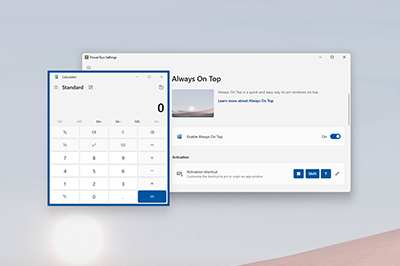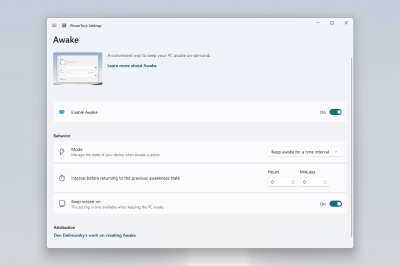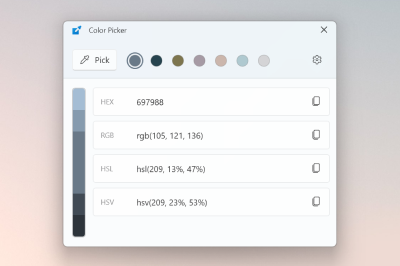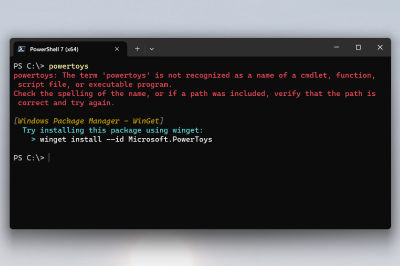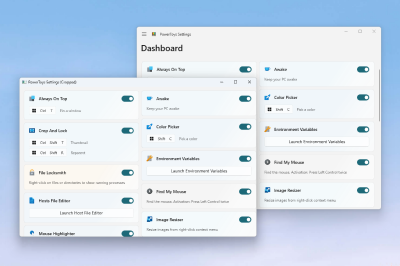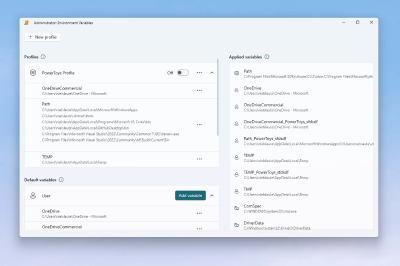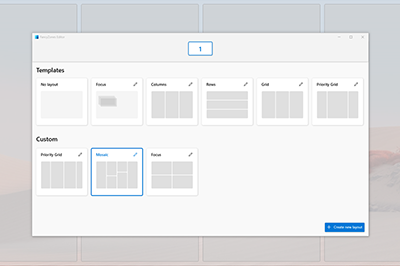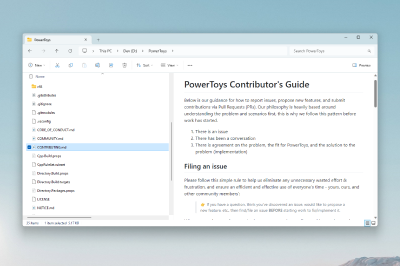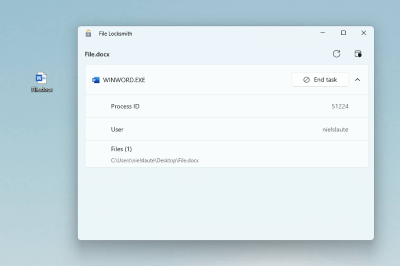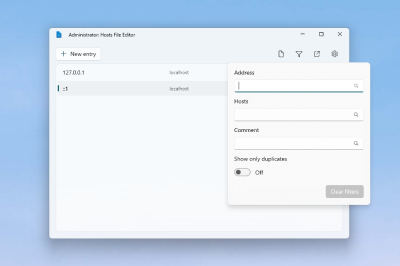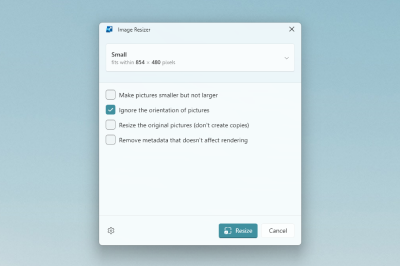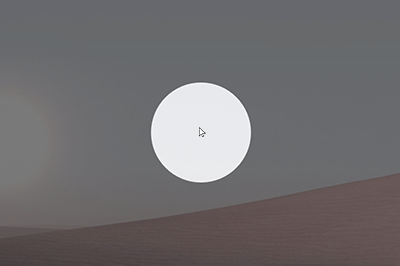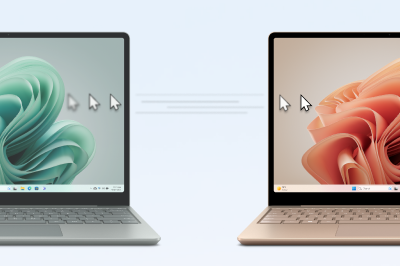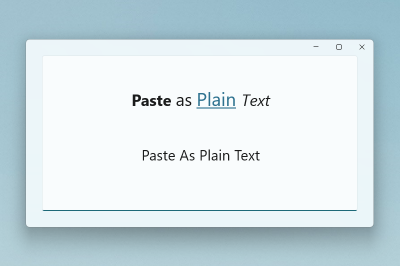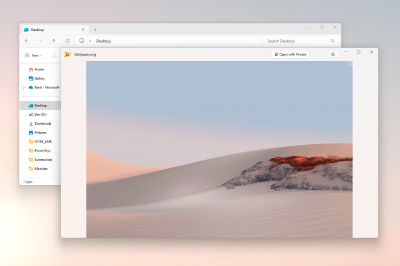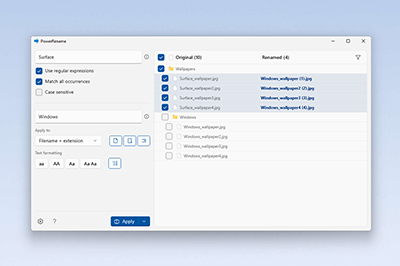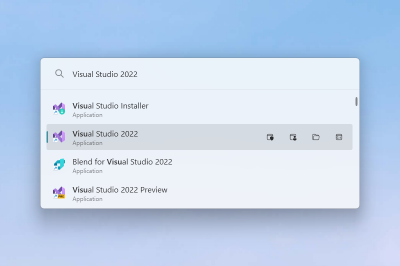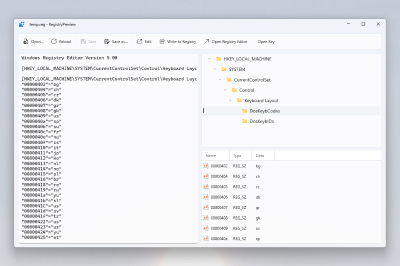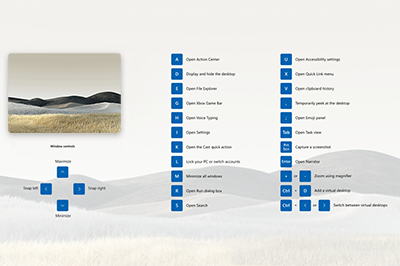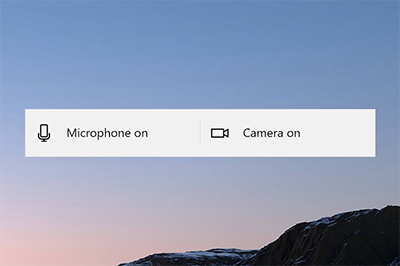Microsoft PowerToys: utilidades para personalizar Windows
Microsoft PowerToys es un conjunto de utilidades para que los usuarios avanzados mejoren y optimicen su experiencia con Windows a fin de aumentar la productividad.
Compatibilidad con la arquitectura del procesador
- x64: Se admite
- ARM64: admitido
Utilidades actuales de PowerToy
Las utilidades disponibles actualmente incluyen:
Always On Top
Always On Top permite anclar unas ventanas encima de otras con una combinación rápida de teclas (⊞ Win+Ctrl+T).
PowerToys Awake
PowerToys Awake se ha diseñado para mantener el equipo activo sin tener que administrar su configuración de energía y suspensión. Este comportamiento puede ser útil al ejecutar tareas que requieran mucho tiempo, ya que garantiza que el equipo no entre en suspensión ni apague las pantallas.
Selector de colores
Selector de colores es una utilidad de selección de colores para todo el sistema que se activa con ⊞ Win+Mayús+C. Elija colores desde cualquier lugar de la pantalla: el selector copiará automáticamente el color en el Portapapeles en un formato establecido. El Selector de colores contiene un editor que muestra un historial de los colores seleccionados anteriormente, le permite ajustar con precisión el color seleccionado y copiar distintas representaciones de cadena. Este código se basa en el Selector de colores de Martin Chrzan.
No se encontró el comando
El comando No encontrado es un módulo de PowerShell 7 que detecta un error producido por un comando y sugiere un paquete WinGet pertinente para instalar, si está disponible.
Recortar y bloquear
Recortar y bloquear es una utilidad que crea una nueva ventana que es un recorte o una miniatura de otra ventana.
Variables de entorno
Las variables de entorno ofrecen una manera fácil y cómoda de administrar variables de entorno. Puede crear perfiles para administrar a la vez un conjunto de variables.
FancyZones
FancyZones es un administrador de ventanas que facilita la creación de diseños de ventana complejos y la colocación rápida de ventanas en esos diseños.
Complementos de File Explorer
Los complementos File Explorer habilitan el panel de vista previa y la representación en miniaturas en File Explorer para mostrar diversos tipos de archivo. Para abrir el panel Vista previa, vaya a Ver en File Explorer y seleccione Panel de vista previa.
File Locksmith
File Locksmith es una extensión de shell de Windows para comprobar qué archivos están en uso y mediante qué procesos. Haga clic con el botón derecho en uno o varios archivos seleccionados en File Explorer y seleccione Desbloqueo con Cerrajero de archivos.
Editor del archivo "Hosts"
El editor del archivo Hosts es una manera cómoda de editar el archivo "Hosts" que contiene nombres de dominio y las direcciones IP correspondientes, y que actúa como un mapa para identificar y localizar hosts en redes IP.
Cambio de tamaño de imágenes
Cambio de tamaño de imágenes es una extensión de shell de Windows para cambiar rápidamente el tamaño de las imágenes. Con un clic del botón derecho desde File Explorer, puede cambiar el tamaño de una o varias imágenes al instante. Este código se basa en el Cambio de tamaño de imágenes de Brice Lambson.
Administrador de teclado
El Administrador de teclado permite personalizar el teclado para que sea más productivo mediante la reasignación de teclas y la creación de sus propios métodos abreviados de teclado.
Utilidades del mouse
Las utilidades del mouse ofrecen funcionalidades para mejorar el mouse y el cursor. La característica de búsqueda del mouse permite localizar la posición del mouse rápidamente, ya que destaca el cursor. Esta característica se basa en el código fuente que desarrolló Raymond Chen. El marcador de resaltado del mouse muestra indicadores visuales al hace clic con los botones básicos del mouse. El salto de mouse permite saltar rápidamente entre pantallas grandes. Las cruces del puntero del mouse dibujan cruces centradas en el puntero del mouse.
Mouse sin límites
Use Mouse sin límites para interactuar con varios equipos desde el mismo teclado y con el mismo mouse, para compartir ininterrumpidamente el contenido y los archivos del Portapapeles entre máquinas.
Pegar como texto sin formato
Pegar como texto sin formato permite pegar texto desde el portapapeles sin incluir el formato de texto con un método abreviado de teclado rápido (⊞ Win+Ctrl+Alt+V).
Ojear
Ojear le permite obtener una vista previa del contenido del archivo sin necesidad de abrir varias aplicaciones ni interrumpir el flujo de trabajo. Seleccione el archivo y use el acceso directo (Ctrl+Espacio)
PowerRename
Use PowerRename para realizar el cambio de nombre en masa, mediante la operación de buscar y reemplazar nombres de archivo. Incluye características avanzadas, como el uso de expresiones regulares, tipos de archivo específicos como destino, vista previa de los resultados esperados y posibilidad de deshacer los cambios. Este código se basa en SmartRename de Chris Davis.
PowerToys Run
PowerToys Run puede ayudarle a buscar y abrir la aplicación de forma instantánea. Para abrirla, use el acceso directo Alt+Espacio y empiece a escribir. Es de código abierto y modular para complementos adicionales.
Acento rápido
Acento rápido es una manera alternativa de escribir caracteres acentuados, útil para cuando un teclado no admite ese carácter específico con un combinado de teclas rápido.
Vista previa del Registro
La vista previa del Registro es una utilidad para visualizar y editar archivos de Registro Windows.
Regla en pantalla
Use Regla en pantalla para medir rápidamente píxeles en la pantalla en función de la detección de los bordes de la imagen. Para activar esta opción, use el acceso directo ⊞ Win+Mayús+M. Esto fue inspirado por el Rooler de Pete Blois.
Guía de métodos abreviados de teclado
Windows La guía de métodos abreviados de teclado aparece cuando presiona ⊞ Win+Mayús+/ (o, como nos gusta verlo: ⊞ Win+?) y muestra los métodos abreviados disponibles para el estado actual del escritorio. También puede usar mantener pulsado ⊞ Win.
Extractor de texto
El extractor de texto es una manera cómoda de copiar texto desde cualquier lugar de la pantalla. Para activarlo, use el acceso directo ⊞ Win+Mayús+T. Este código se basa en Text Grab de Joe Finney.
Silencio de videoconferencia
Silenciar la videoconferencia es una forma rápida de "silenciar" el micrófono y la cámara mediante ⊞ Win+Mayús+Q mientras se encuentra en una llamada de conferencia, independientemente de la aplicación que tenga actualmente el foco.
Idiomas
Actualmente, PowerToys está disponible en los siguientes idiomas: árabe (Arabia Saudí), alemán, checo, chino (simplificado), chino (tradicional), coreano, español, francés, hebreo, húngaro, inglés, italiano, japonés, neerlandés, persa, polaco, portugués, portugués (Brasil), ruso, turco y ucraniano.
Vídeo del tutorial de PowerToys
En este vídeo, Clint Rutkas (PM de PowerToys) le guía a través de la instalación y el uso de las diversas utilidades disponibles, además de compartir algunas sugerencias, información sobre cómo colaborar y mucho más.
[!VIDEO https://learn.microsoft.com/shows/Tabs-vs-Spaces/PowerToyshttps://learn.microsoft.com/shows/Tabs-vs-Spaces/PowerToys-Utilities-to-customize-Windows-10/player?format=ny]
Problemas conocidos
Busque los problemas conocidos o presente un nuevo problema en la pestaña Problemas del repositorio de PowerToys en GitHub. Si no encuentra el problema que está experimentando, puede notificar un error en el repositorio PowerToys del producto.
Contribución a PowerToys (código abierto)
PowerToys le agradece sus colaboraciones. El equipo de desarrollo de PowerToys está entusiasmado con colaboración con la comunidad de usuarios avanzados para crear herramientas que ayuden a los usuarios a sacar el máximo partido de Windows. Hay varias formas de colaborar:
- Escribir una especificación técnica
- Enviar un concepto o recomendación de diseño
- Colaborar en la documentación
- Identificar y corregir errores en el código fuente
- Codificar nuevas características y utilidades de PowerToy
Antes de empezar a trabajar en una característica en la que le gustaría colaborar, lea la Guía del colaborador . El equipo de PowerToys estará encantado de trabajar con usted para averiguar cuál es el mejor enfoque, proporcionarle orientación y tutorías en todo el desarrollo de características y ayudarle a evitar esfuerzo inútil o duplicado.
Notas de la versión de PowerToys
PowerToysLas notas de la versión aparecen en la página de instalación del repositorio de GitHub. Como referencia, también puede encontrar la lista de comprobación de la versión en la wiki de PowerToys.
Historial de PowerToys
Este reinicio inspirado en el proyecto de PowerToys de la era de Windows 95 proporciona a los usuarios avanzados maneras de maximizar la eficiencia del shell de Windows y personalizarlo para flujos de trabajo individuales. Puede encontrar información general sobre el original PowerToys aquí: Uso de Windows 95 PowerToys.
Plan de desarrollo de PowerToys
PowerToys es un equipo de código abierto de incubación rápida orientado a proporcionar a los usuarios avanzados maneras de maximizar la eficiencia del shell de Windows y personalizarlo para flujos de trabajo individuales. Las prioridades de trabajo se examinarán, evaluarán y ajustarán de forma coherente con el objetivo de mejorar la productividad de los usuarios.
Comentarios
Próximamente: A lo largo de 2024 iremos eliminando gradualmente GitHub Issues como mecanismo de comentarios sobre el contenido y lo sustituiremos por un nuevo sistema de comentarios. Para más información, vea: https://aka.ms/ContentUserFeedback.
Enviar y ver comentarios de